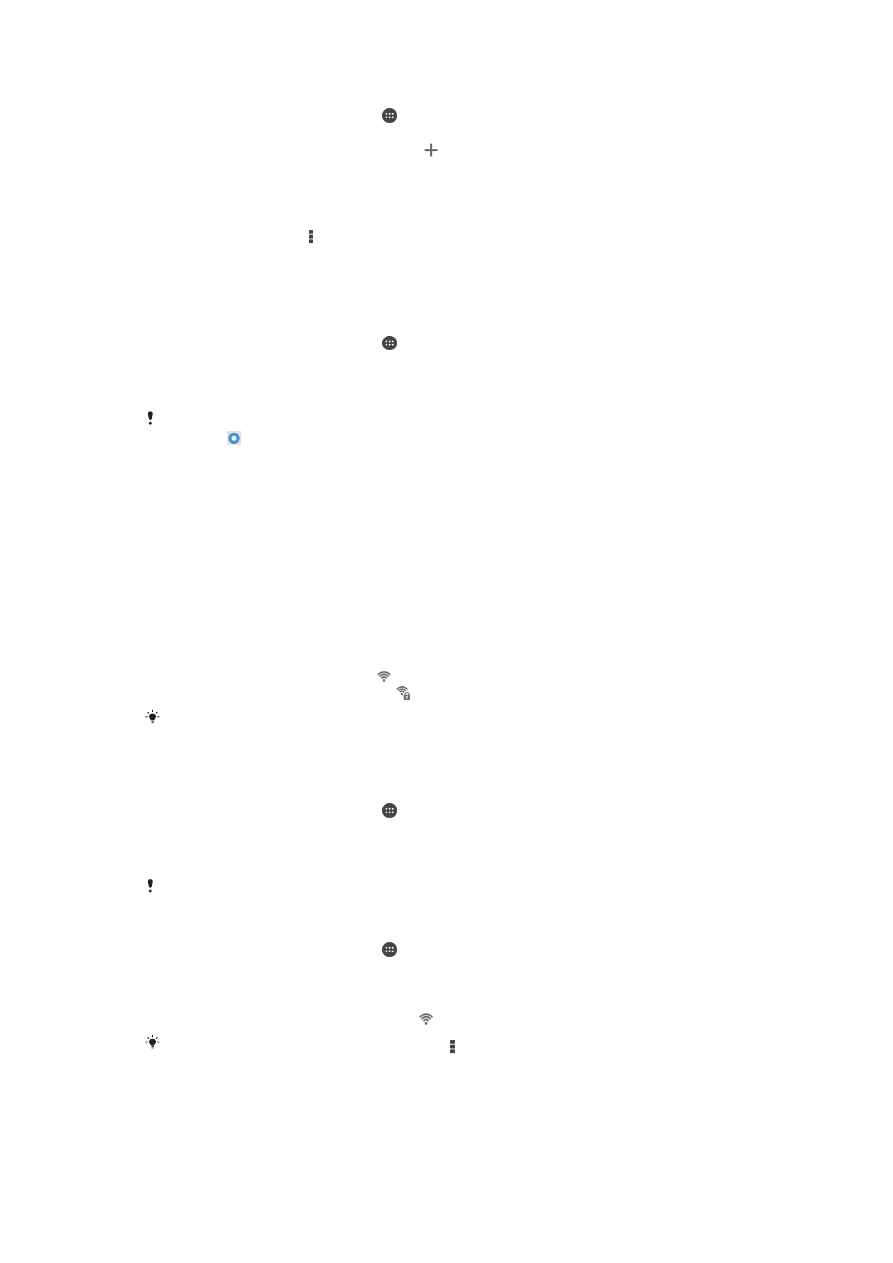
Wi-Fi®
Use conexións Wi-Fi® para navegar pola Internet, descargar aplicacións ou enviar e
recibir correos electrónicos. Unha vez conectado a unha rede Wi-Fi®, o dispositivo
lembra a rede e conéctase automaticamente a ela a seguinte vez que estea dentro do
alcance.
Algunhas redes Wi-Fi® requiren que inicie sesión nunha páxina web antes de poder
obter acceso. Contacte co administrador da rede Wi-Fi® correspondente para obter
máis información.
As redes Wi-Fi® dispoñibles poden ser abertas ou estar protexidas:
•
As redes abertas indícanse con a carón do nome de rede Wi-Fi®.
•
As redes protexidas indícanse con a carón do nome de rede Wi-Fi®.
Algunhas redes Wi-Fi® non aparecen na lista de redes dispoñibles porque non transmiten o
seu nome de rede (SSID). Se coñece o nome da rede, pode engadilo manualmente á súa lista
de redes Wi-Fi® dispoñibles.
Para activar a Wi-Fi®
1
Desde a Pantalla de inicio, pulse .
2
Localice e pulse
Axustes.
3
Arrastre o botón escorregadizo ao carón de
Wi-Fi cara á dereita para activar a
función Wi-Fi®.
Poden transcorrer uns segundos ata que se active o Wi-Fi®.
Para conectarse a unha rede Wi-Fi® automaticamente
1
Desde a Pantalla de inicio, pulse .
2
Localice e pulse
Axustes.
3
Pulse
Wi-Fi. Se amosan todas as redes Wi-Fi® dispoñibles.
4
Pulse nunha rede Wi-Fi® para conectarse a ela. Para redes seguras, introduza o
contrasinal correspondente. Amósase na barra de estado cando se conecta.
Para procurar novas redes dispoñibles, pulse , logo pulse
Explorar. Se non pode conectar a
unha rede
Wi-Fi con éxito, consulte as suxestións para resolución de problemas do seu
dispositivo en
www.sonymobile.com/support/
.
29
Esta é a versión en liña desta publicación. © Só se pode imprimir para uso persoal.
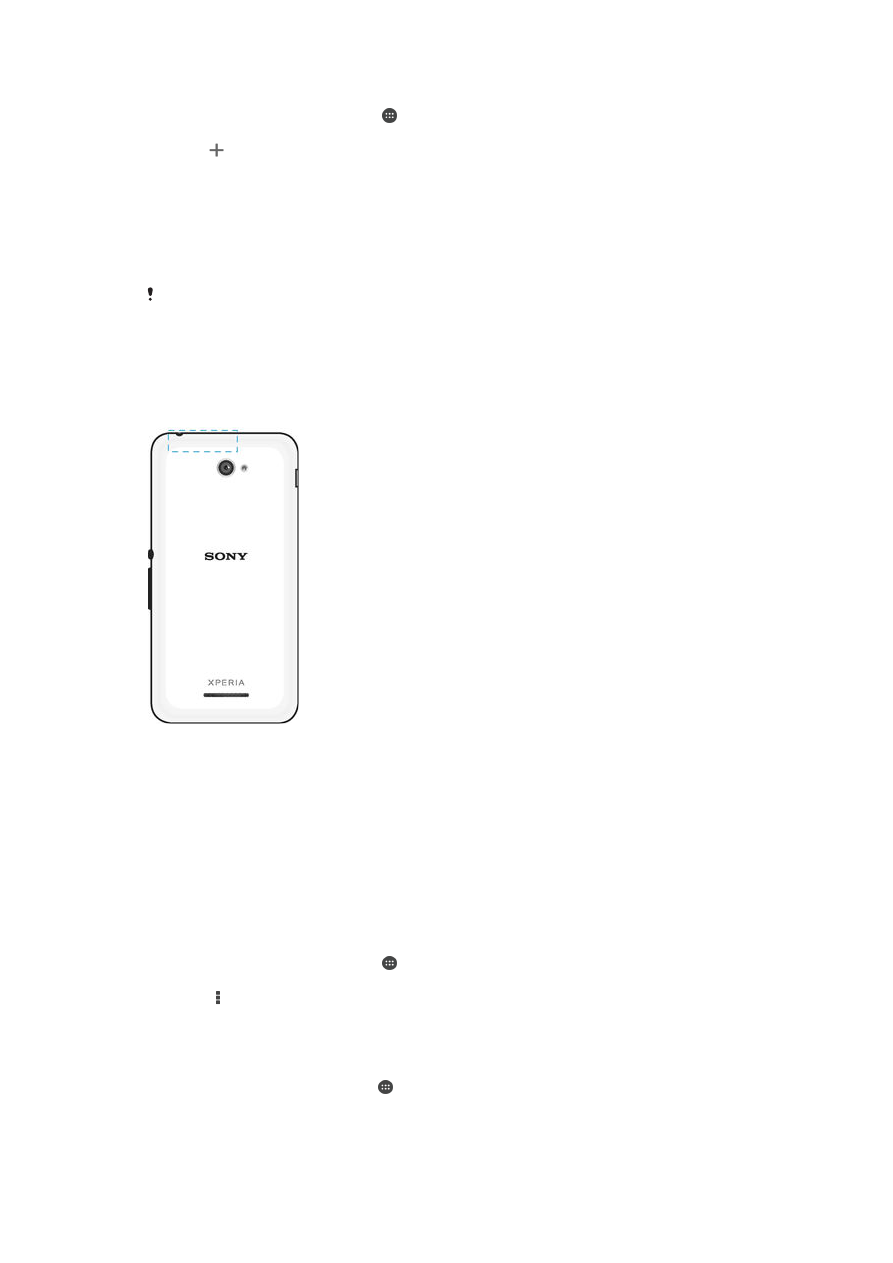
Para engadir unha rede Wi-Fi® manualmente
1
Desde a Pantalla de inicio, pulse .
2
Localice e pulse
Axustes > Wi-Fi.
3
Pulse .
4
Introduza a información de
Nome de rede (SSID).
5
Para seleccionar un tipo de seguridade, pulse o campo
Seguridade.
6
Se é necesario, introduza un contrasinal.
7
Para editar opcións avanzadas como o proxy e os axustes de IP, marque a caixa
de verificación
Amosar opcións avanzadas e despois faga os cambios
necesarios.
8
Pulse
Gardar.
Contacte co seu administrador de rede Wi-Fi® para obter o SSID da rede e o contrasinal.
Incrementar a intensidade do sinal Wi-Fi®
Hai unha serie de cousas que pode facer para aumentar a intensidade dun sinal Wi-Fi®:
•
Achegue o dispositivo ao punto de acceso Wi-Fi®.
•
Aparte o punto de acceso Wi-Fi® de calquera posible obstrución ou interferencia.
•
Non cubra a área da antena Wi-Fi® do dispositivo (a área resaltada na ilustración).
Axustes Wi-Fi®
Cando está conectado a unha rede Wi-Fi® ou hai redes Wi-Fi® dispoñibles preto de
vostede, pode ver o estado desas redes. Tamén pode activar o dispositivo para recibir
unha notificación cando detecte unha rede Wi-Fi® aberta.
Se non está conectado a unha rede Wi-Fi®, o dispositivo usa unha conexión móbil de
datos para acceder á Internet (se configurou e activou unha conexión móbil de datos no
dispositivo). Ao engadir unha política de hibernación de Wi-Fi®, pode especificar cando
cambiar do Wi-Fi® á conexión móbil de datos.
Para activar as notificacións de rede Wi-Fi®
1
Active o Wi-Fi®, se aínda non o está.
2
Desde a Pantalla de inicio, pulse .
3
Localice e pulse
Axustes > Wi-Fi.
4
Prema .
5
Pulse
Avanzados.
6
Marque a caixa de verificación
Notificación de rede.
Para ver información detallada sobre unha rede Wi-Fi® conectada
1
Desde a Pantalla de inicio pulse .
2
Localice e pulse
Axustes > Wi-Fi.
3
Pulse a rede Wi-Fi® á que estea conectado no momento. Aparecerá información
detallada sobre a rede.
30
Esta é a versión en liña desta publicación. © Só se pode imprimir para uso persoal.
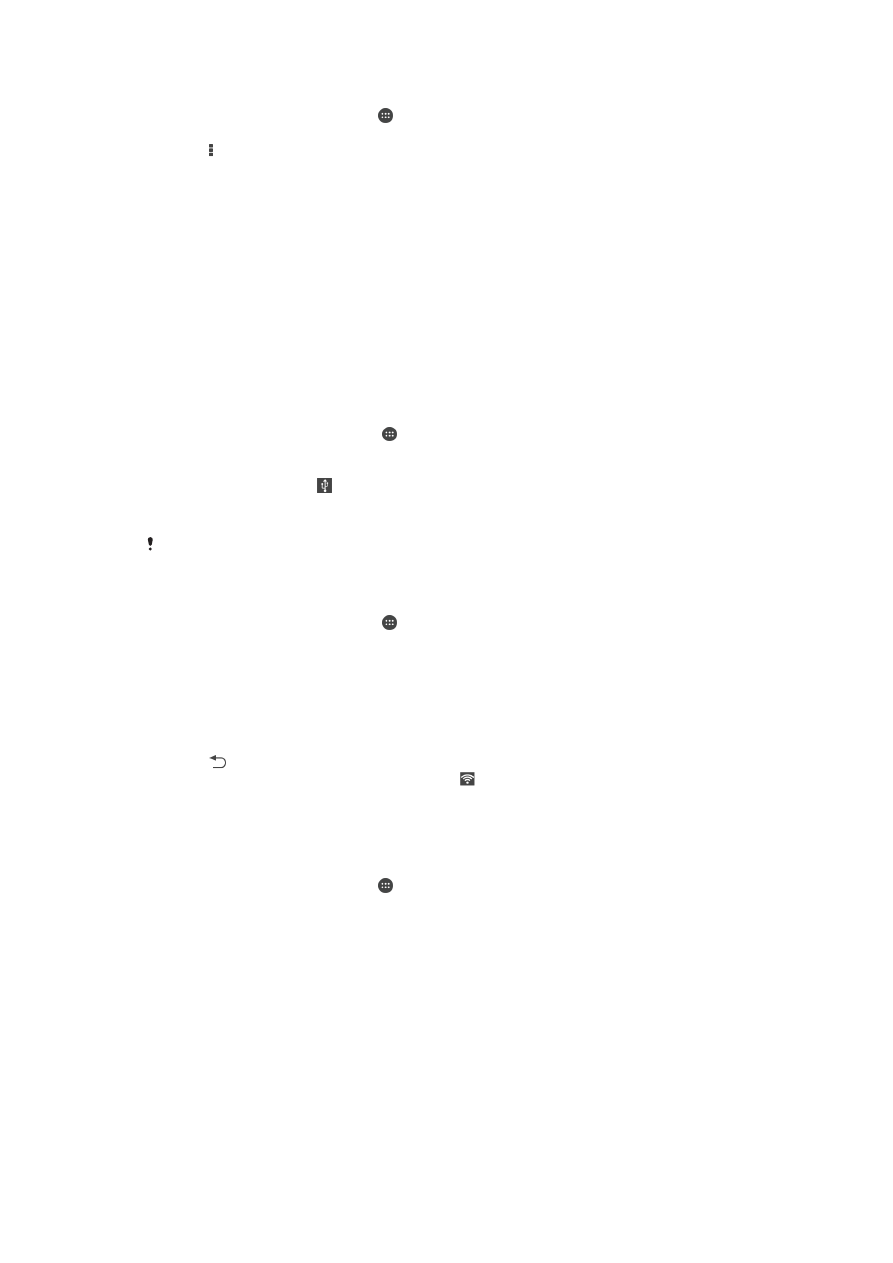
Para engadir unha política de hibernación de Wi-Fi®
1
Desde a Pantalla de inicio pulse .
2
Localice e pulse
Axustes > Wi-Fi.
3
Pulse e logo
Avanzada> Manter Wi-Fi activa durante susp..
4
Seleccione unha opción.